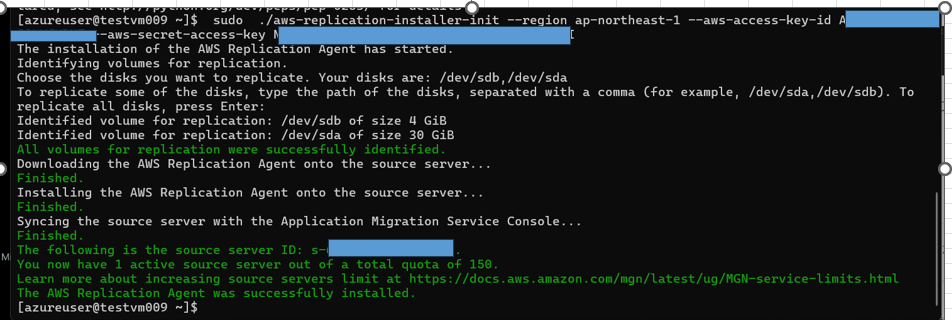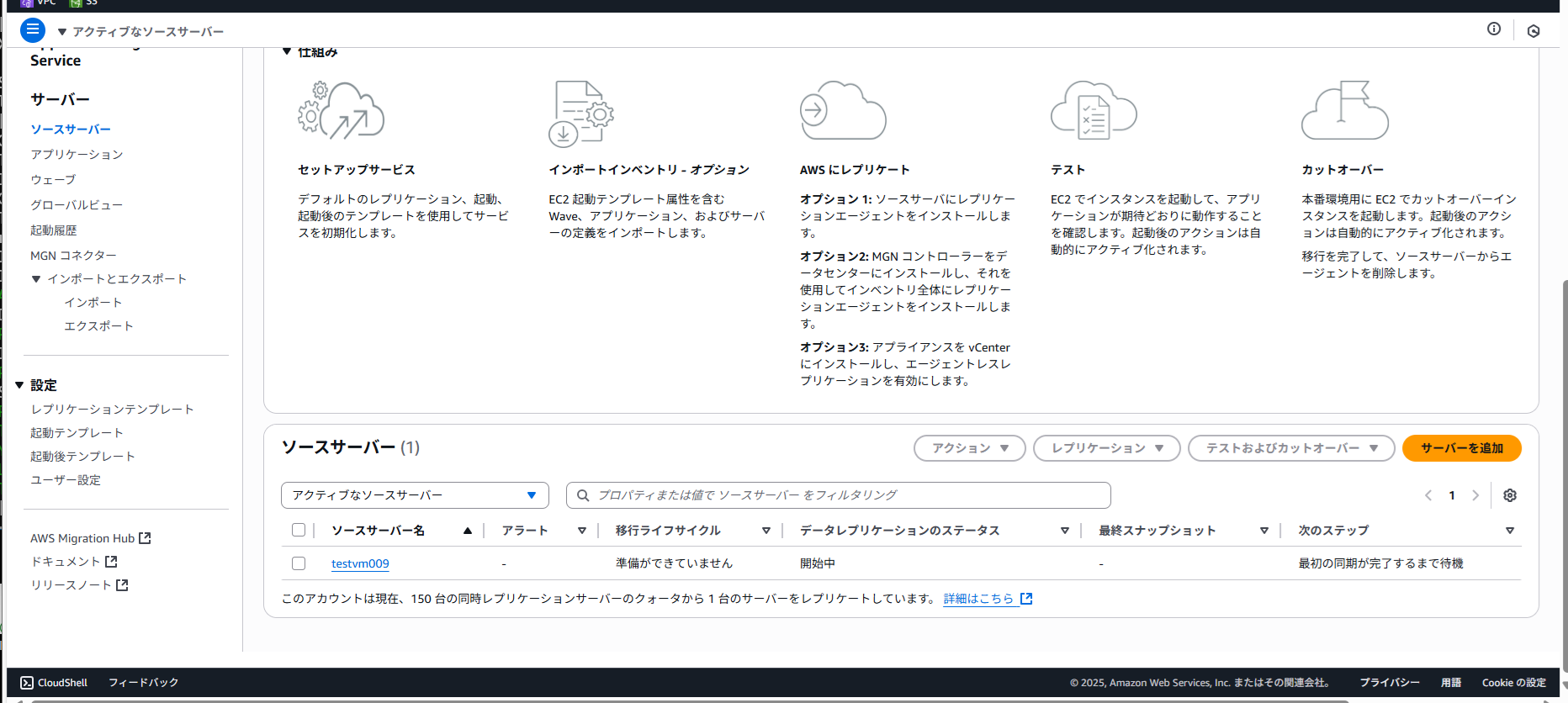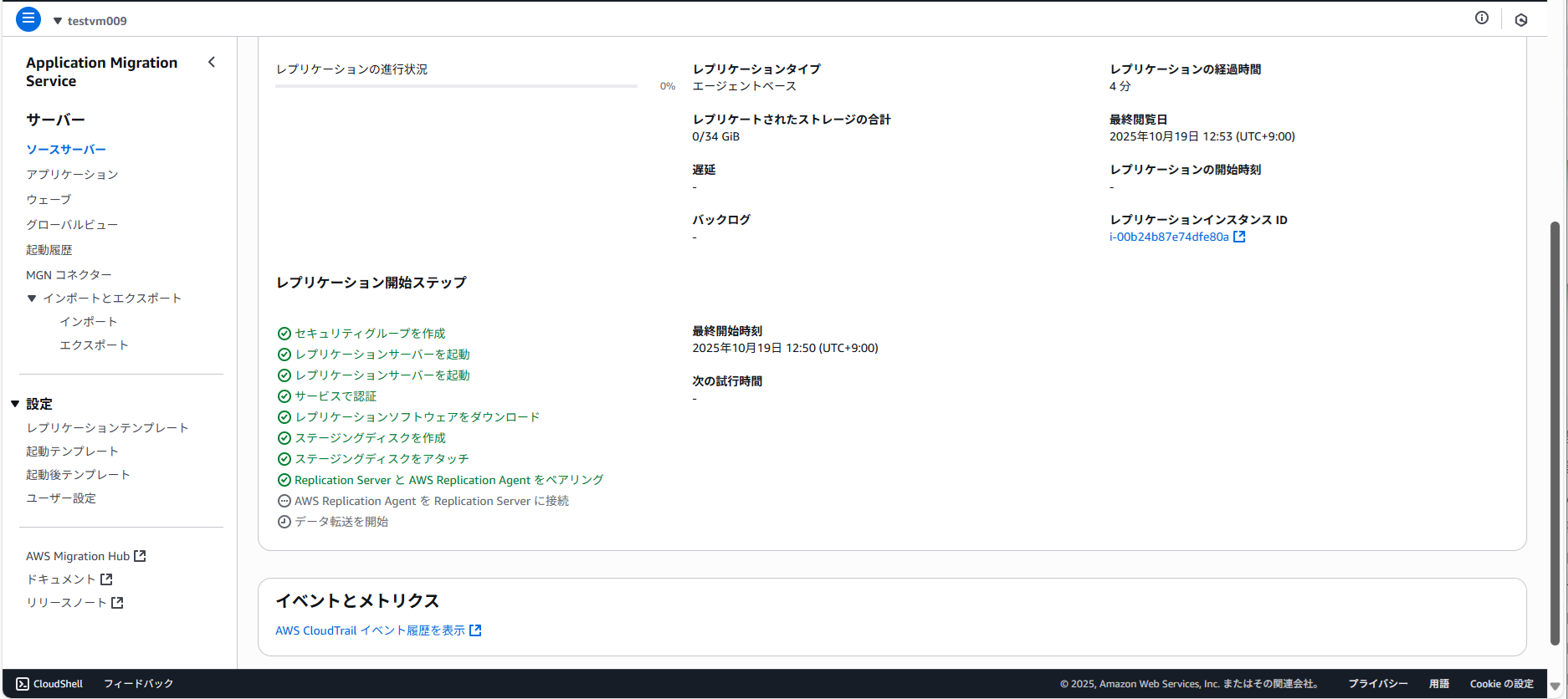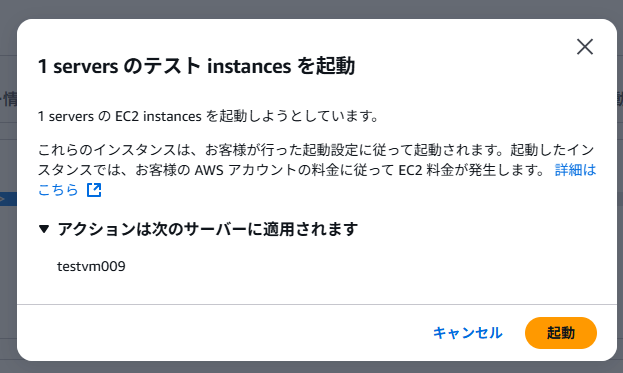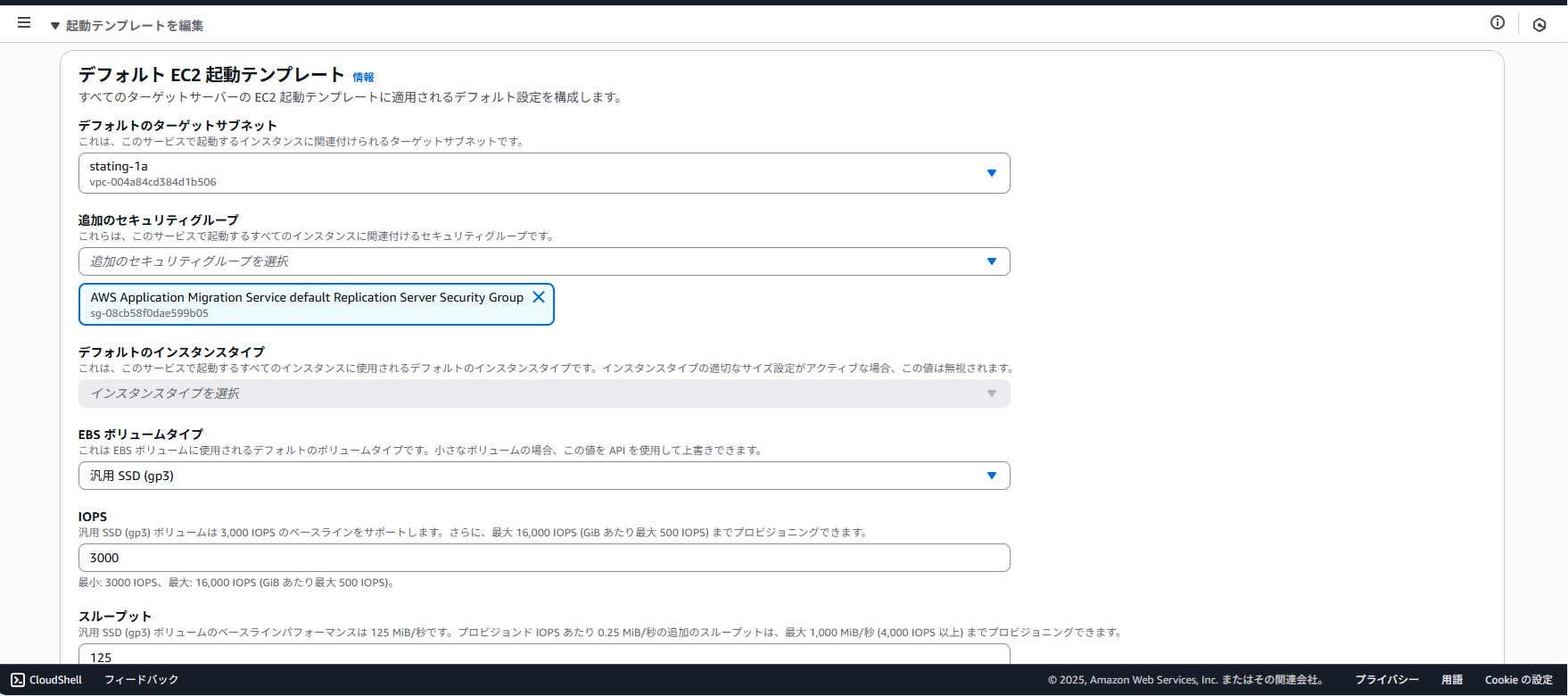本記事について
AWS環境に、オンプレ(VMWare)やクラウド上の仮想マシンを移行する作業をサポートするAWSサービスである AWS MGN(Application Migration Services)について検証した記事です。今回は、Azureに仮想マシン(CentOSベースのLinuxマシン)を構築してインターネット経由のパブリックな環境で検証をしてみました。
1.検証のAzure仮想マシンの作成
本検証で構築した仮想マシンは以下のように作成しています。
Azureポータル画面にログイン
ホームからコンピューティングインフラストラクチャ
仮想マシンの作成
コンピュータ名: testvm009
ソースのオプション:自己選択ゾーン
可用性ゾーン:ゾーン1
セキュリティの種類:Standard
イメージ:CentOS-based 8.2 x64 gen 1 ※月間推定コストの安いものを選びました
VMアーキテクチャ:x64
Azure Spot割引で実行する:チェックあり
削除ポリシー:停止/割り当て解除
サイズ: Standard_D1_v2 - 1 vcpu 3.5GiBのメモリ($0.01979/時間)
管理者アカウント
認証の種類:SSH公開キー
ユーザー名:azureuser 既定値のまま
SSH公開キーのソース:新しいキーの組の生成
SSHキーの種類 : RSA SSH形式
キーの組名: testvm009_key
受信ポート 選択したポートを許可する:HTTP(80),HTTPS(443),SSH(22)
OSディスク
OSディスクサイズ:イメージの既定値(31 GiB)
OSディスクの種類: Premium SSD(ローカル冗長ストレージ)
VMと共に削除:チェックあり
作成を行うと、
デプロイが進行中です...
仮想マシンが起動してきます。※仮想マシンのパブリックのIPアドレスをメモしておき、後ほどsshで接続するときにそのIPアドレスを使用します。
SSHキーはtestvm009_key.pem でローカルのPCにダウンロードしておきます。
ダウンロードしたファイルは、エクスプローラからファイルのプロパティを開き、セキュリティから自分のみ・読み取りと実行のみの権限だけにしておきます(既定のセキュリティ設定を削除しないとssh接続時にエラーとなります)
ローカルのPCからコマンドプロンプトを起動し、以下のコマンドで仮想マシンに接続します。
ssh -i testvm009_key.pem azureuser@xxx.xx.xx.xx
参考までにログイン画面を掲載しておきます。ログイン画面は以下のようになります。
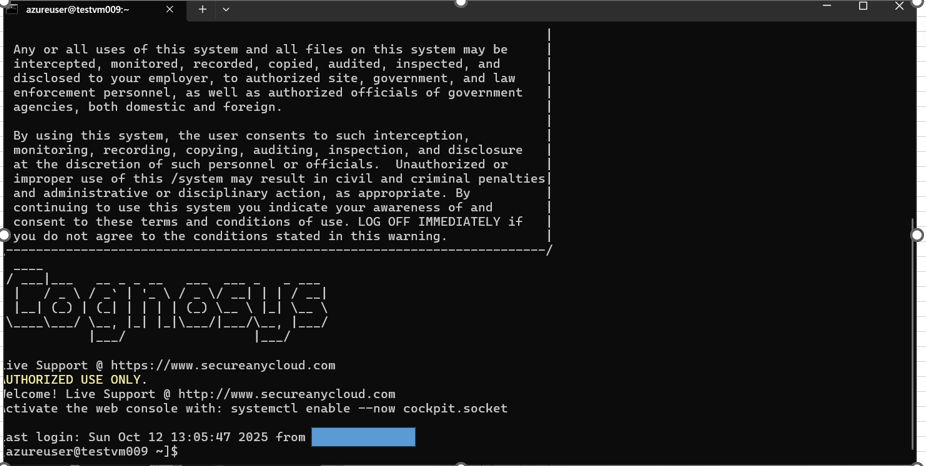
2.ReplicationAgentのダウンロードとインストーラー実行
wgetコマンドによりaws-replication-installer-init を仮想サーバーにダウンロードします。
その際、リージョンのS3エンドポイントを指定するかたちになります。
具体的には以下のようなコマンドを打ちます。
wget -O ./aws-replication-installer-init https://aws-application-migration-service-ap-northeast-1.s3.ap-northeast-1.amazonaws.com/latest/linux/aws-replication-installer-init
aws-replication-installer-init はELF形式の実行ファイルであるため、実行できるように権限(chmod 775などで)をファイルに付けます。
このファイルを実行すると、AWS(AmazonWebServices)側のMGNでエージェントが認識できるようになります。コマンドの実行方法については、AWSの公式ドキュメントを参照してください。以下のように実行しています。
sudo ./aws-replication-installer-init --region ap-northeast-1 --aws-access-key-id ******************** --aws-secret-access-key ****************************************
実行した時の画面キャプチャを参考までに以下に掲載しています。
3. AWS管理コンソール
さて、AWS管理コンソールに入り、ApplicationigrationServiceの画面に移動し、ソースサーバーのところを開いてみますと、Azureの仮想マシン testvm009 が表示されていることが確認できました。
仮想マシン名をクリックしますと、以下のような移行ダッシュボードの画面になり、レプリケーションの状態が表示されています。
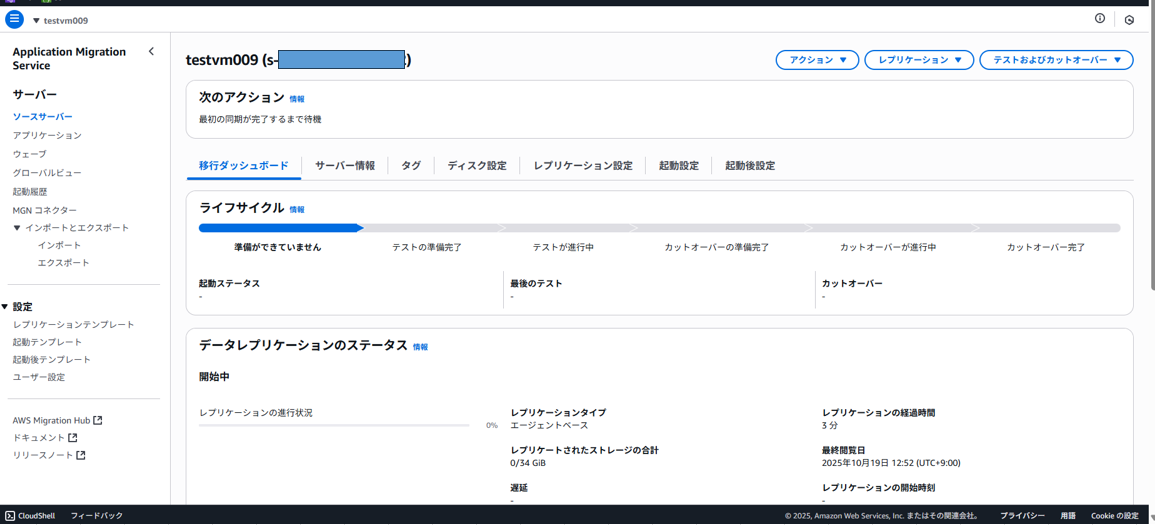
画面は自動で更新されていきます。
レプリケーションが終わると、次に最初の起動可能なスナップショット作成が行われます。
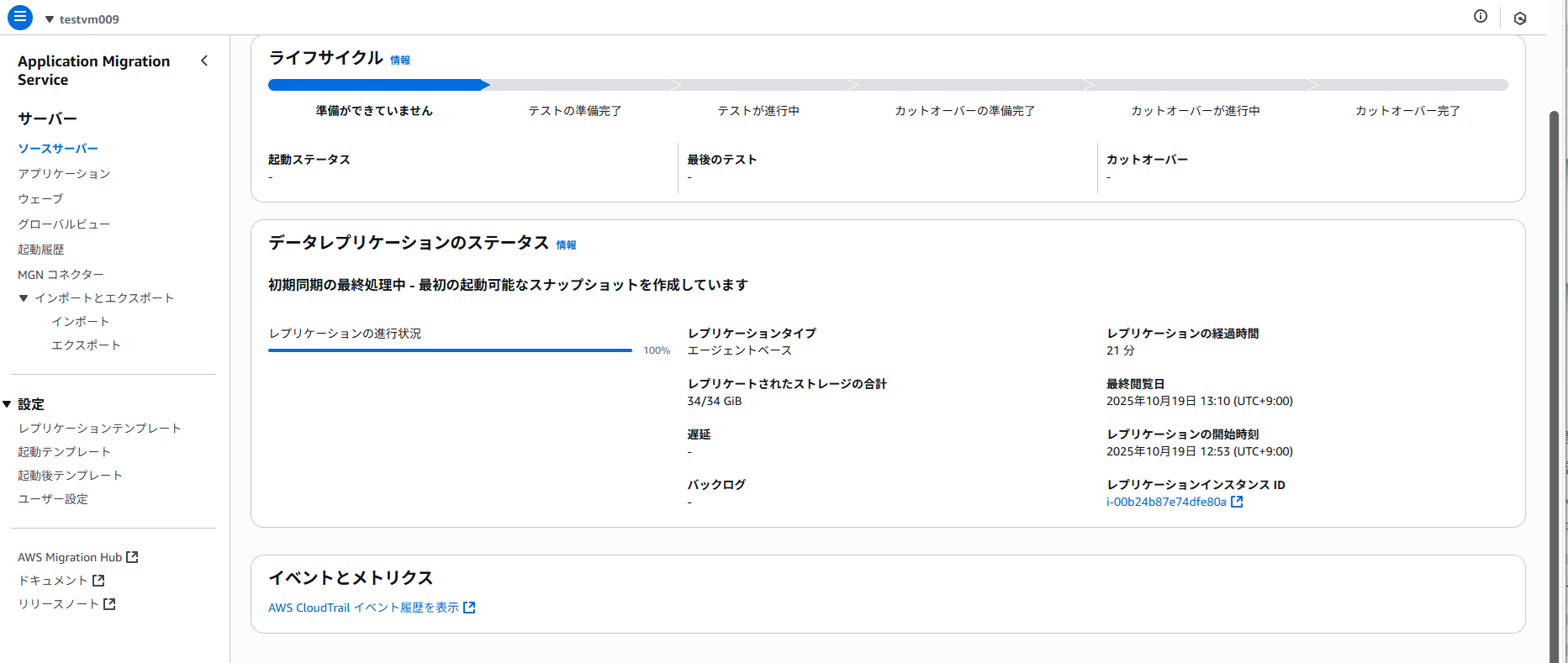
最初のレプリケーション終了しました。ここまでで開始時刻と経過時間から約50分ほどかかっていました。
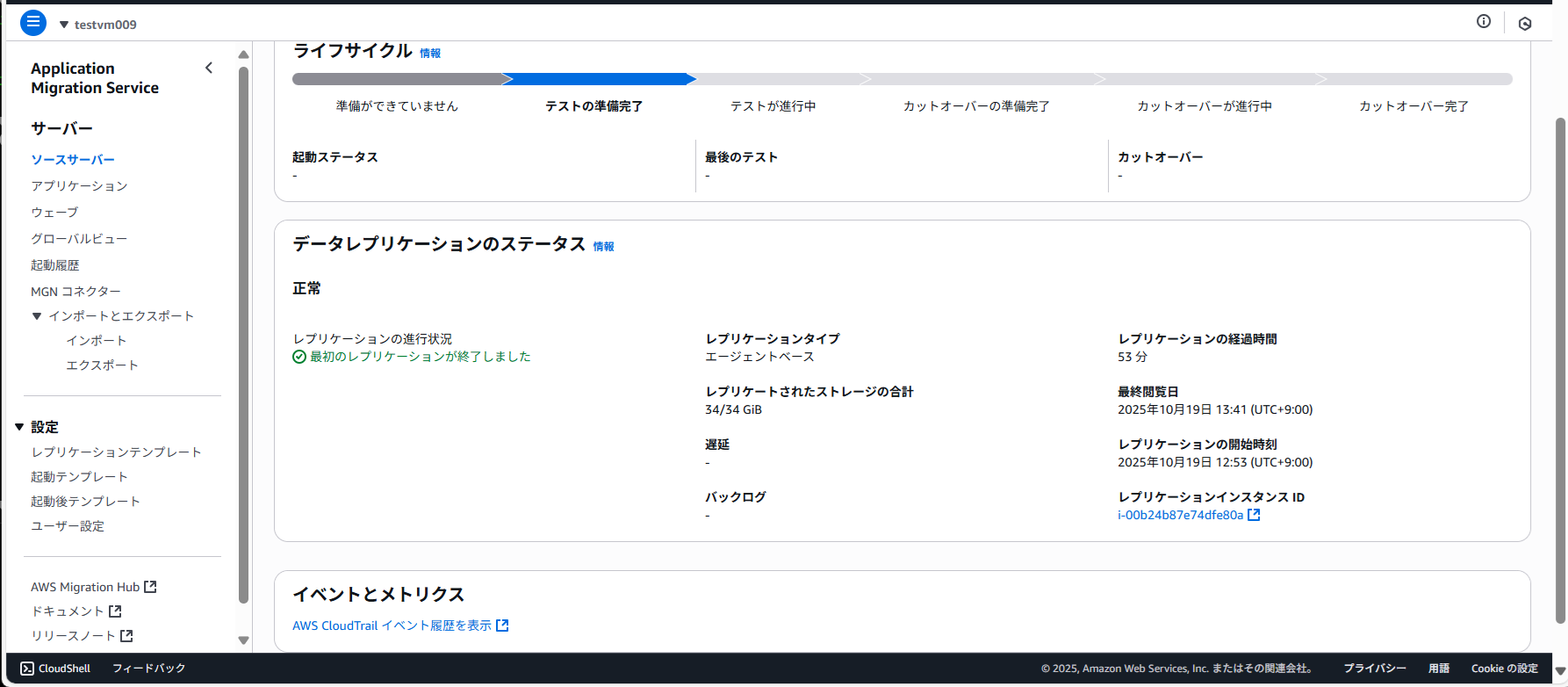
ライフサイクルがテストの準備完了となります。アクションメニューからテストインスタンスを起動します。
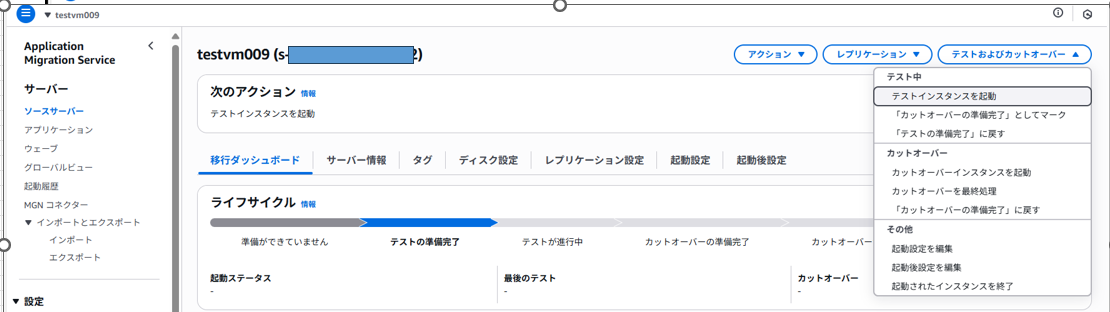
EC2の画面をみると、以下のようNAMEで移行してきた仮想サーバーが起動していました。
4.レプリケーションテンプレート
レプリケーションテンプレートを使用することでスロットリングの設定なども行えるようです。
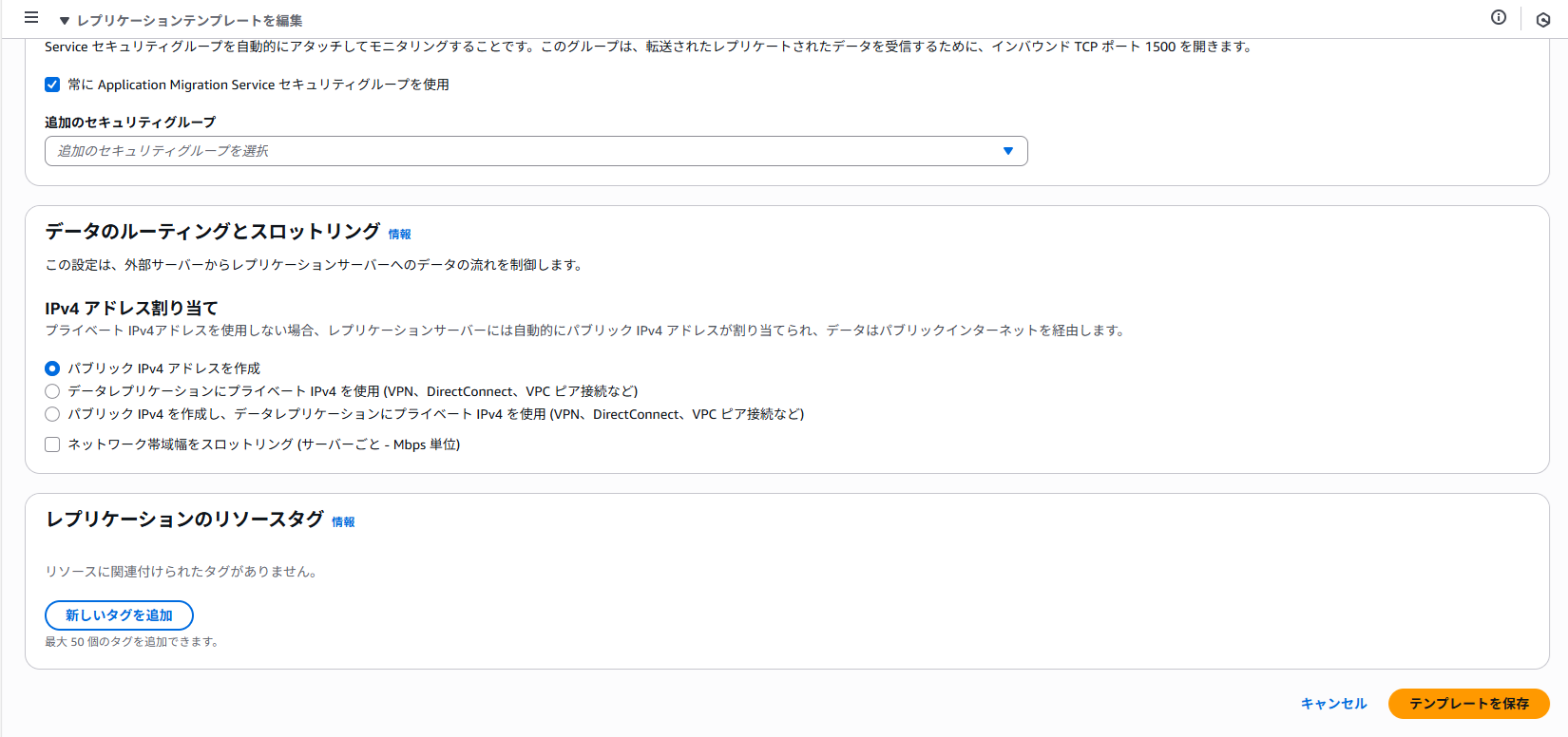
今回の記事で紹介するのは、ここまでとなります。